
【Discord】テーマや背景は変えられる?設定方法を解説!
Contents[OPEN]
テーマを変更する方法
まずは、スマホでのやり方を紹介しますね。「Disocrd」アプリのホーム画面を開きます。
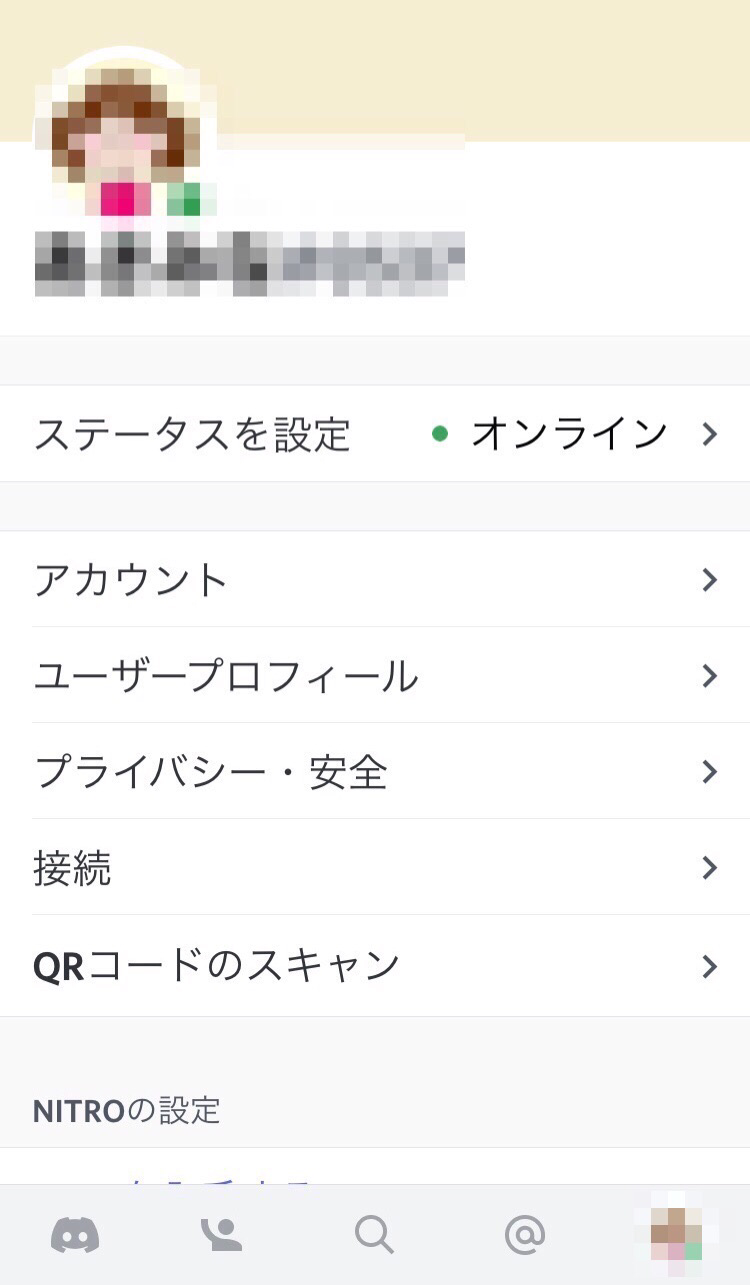
スクロールすると、「アプリの設定」の中に「テーマ」という項目があるのでタップします。
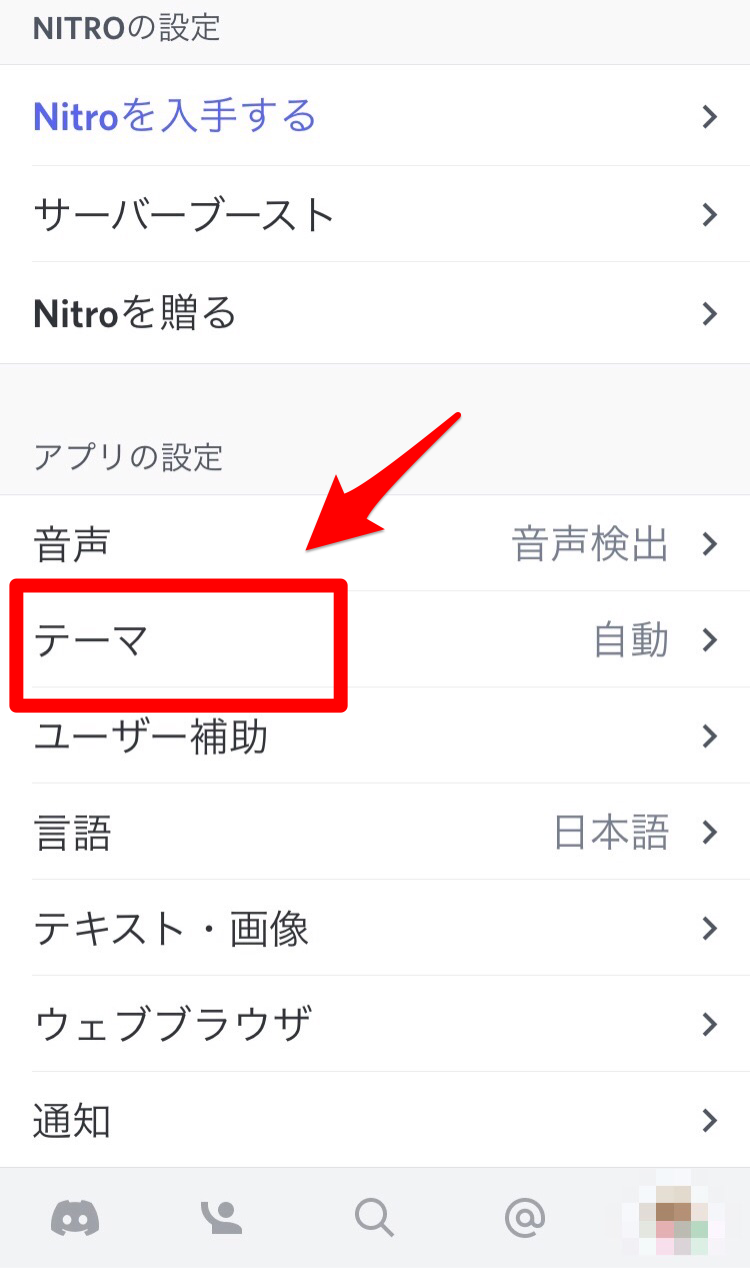
「ライト」、「ダーク」、「自動(システム設定準拠)」の3つが表示されています。
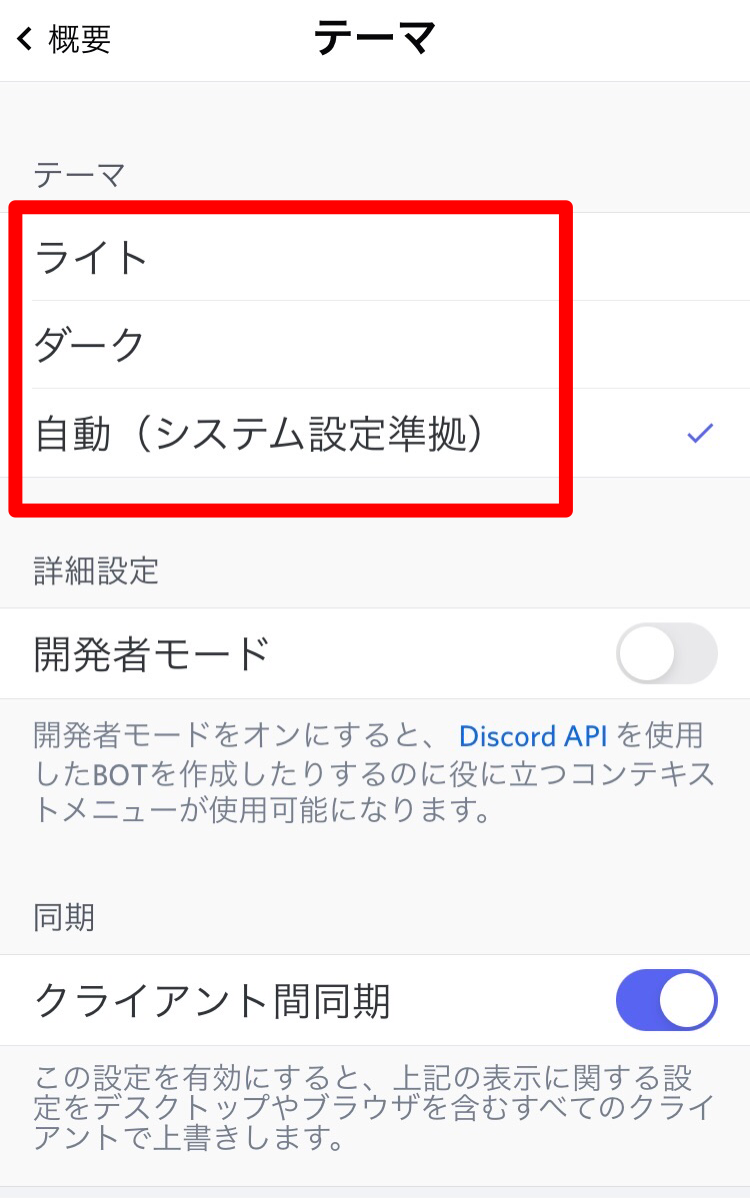
「自動」は、スマホ内の設定に準拠してDisocrdが設定されるというものです。
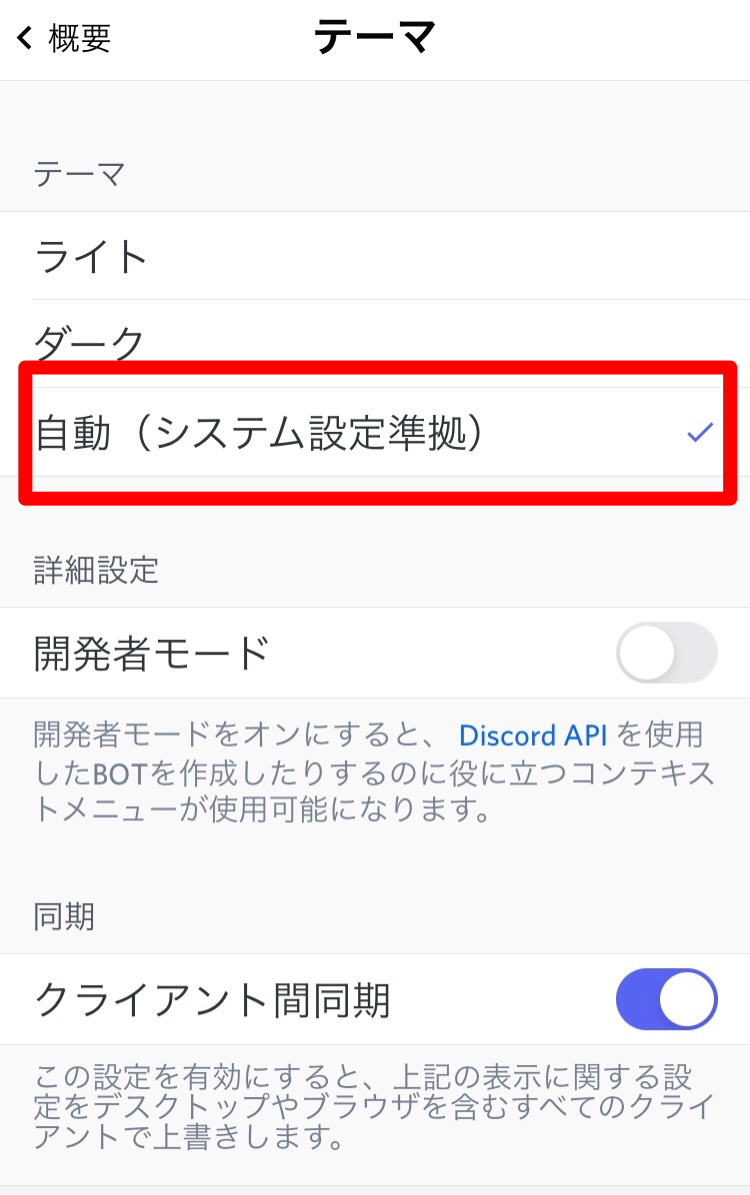
普段、スマホの文字画面の背景が白で文字が黒であれば、Discordの方も同じく背景が白い「ライト」に設定されます。
テーマをライトに設定する場合は、「ライト」をタップします。
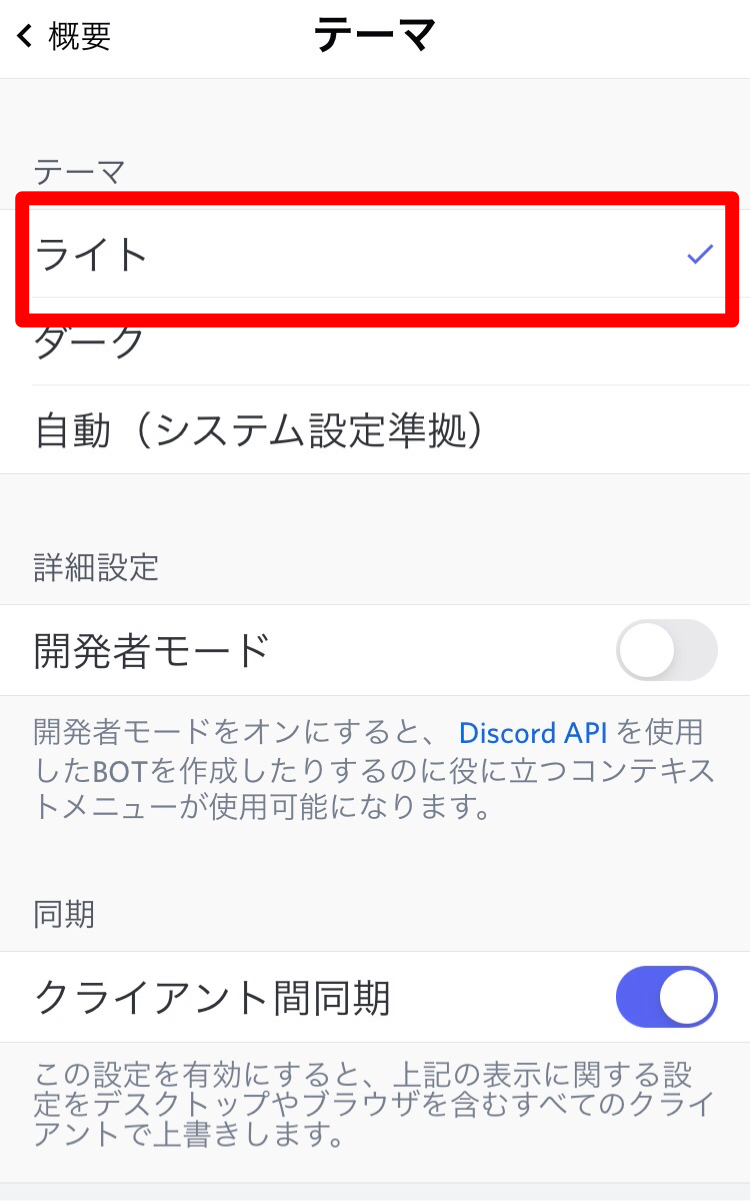
ライトテーマの画面がコチラ。
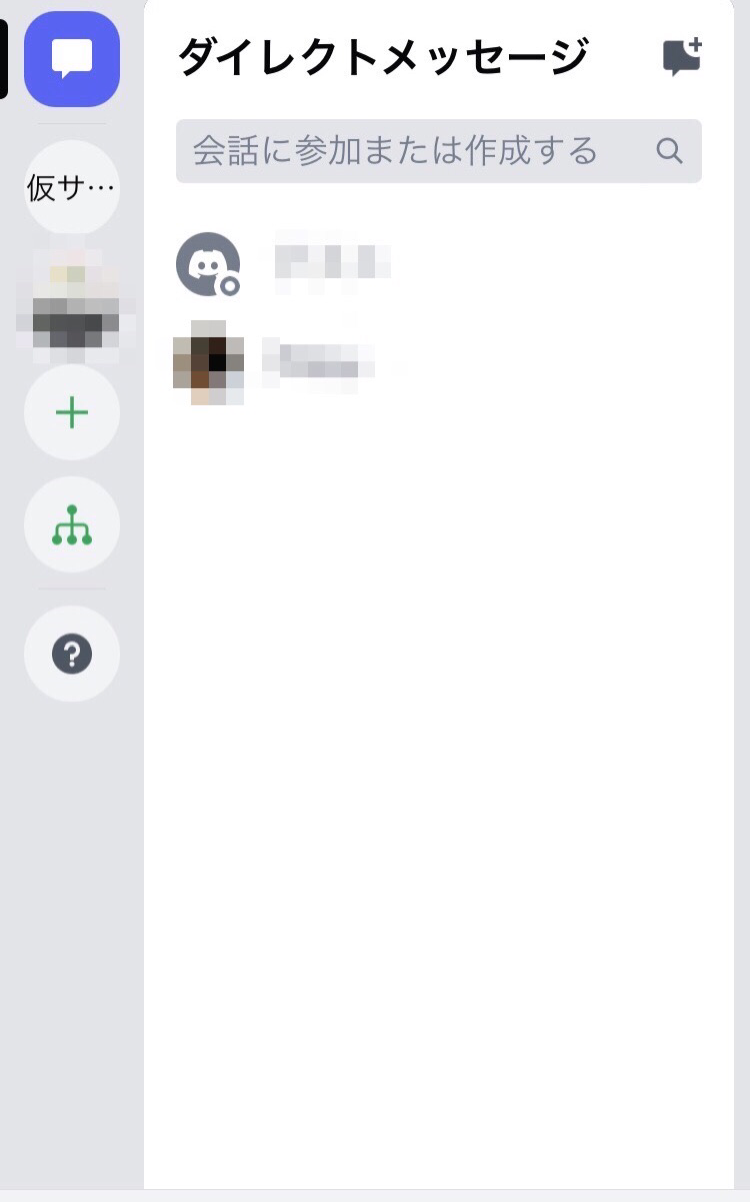
「ダーク」をタップすると、画面が下記のように背景が黒系統、文字が白へ変わります。
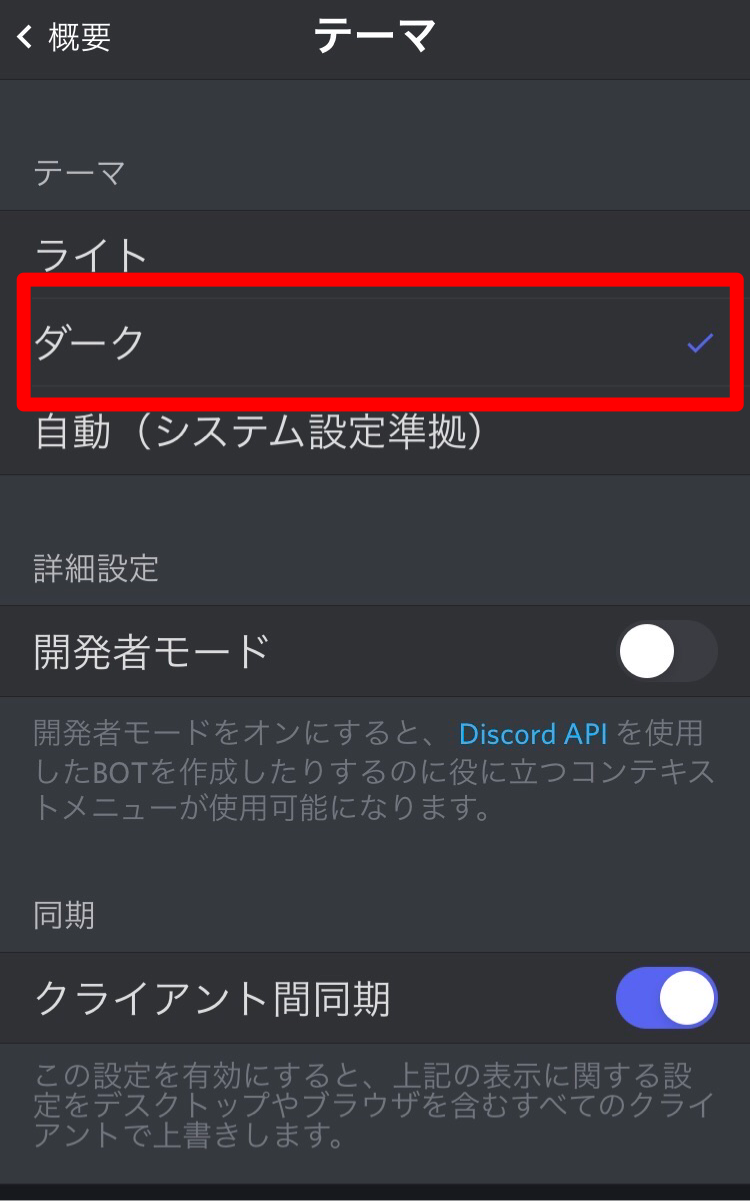
ダークテーマの画面は、このような雰囲気です。
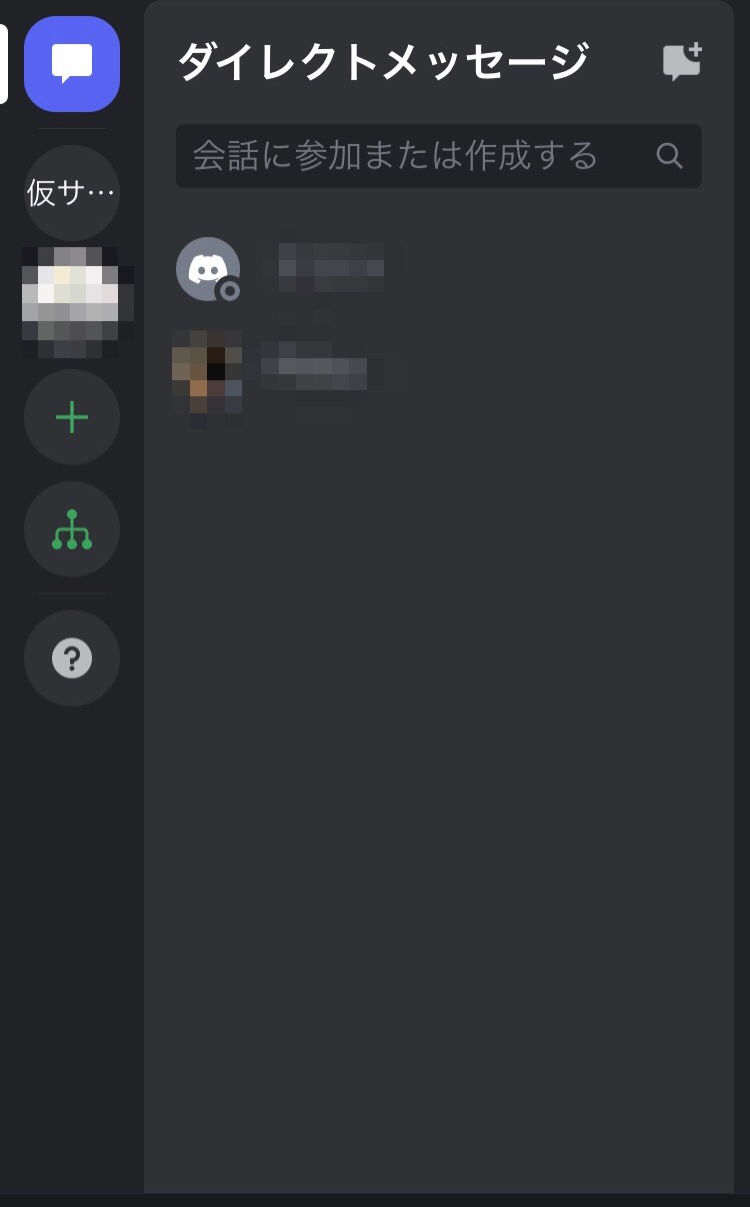
普段のスマホ画面で見慣れている背景と違うテーマに設定しても、気分が変わって良いかもしれませんね♪
次に、パソコンでの設定です。
基本的には「ライトテーマ」と「ダークテーマ」のパターンで変更できますが、パソコンでは「ツールバーとそれ以外の画面をそれぞれ別の色に変える」という設定も可能です。
ホーム画面下にある、歯車マーク(ユーザー設定)をクリックします。
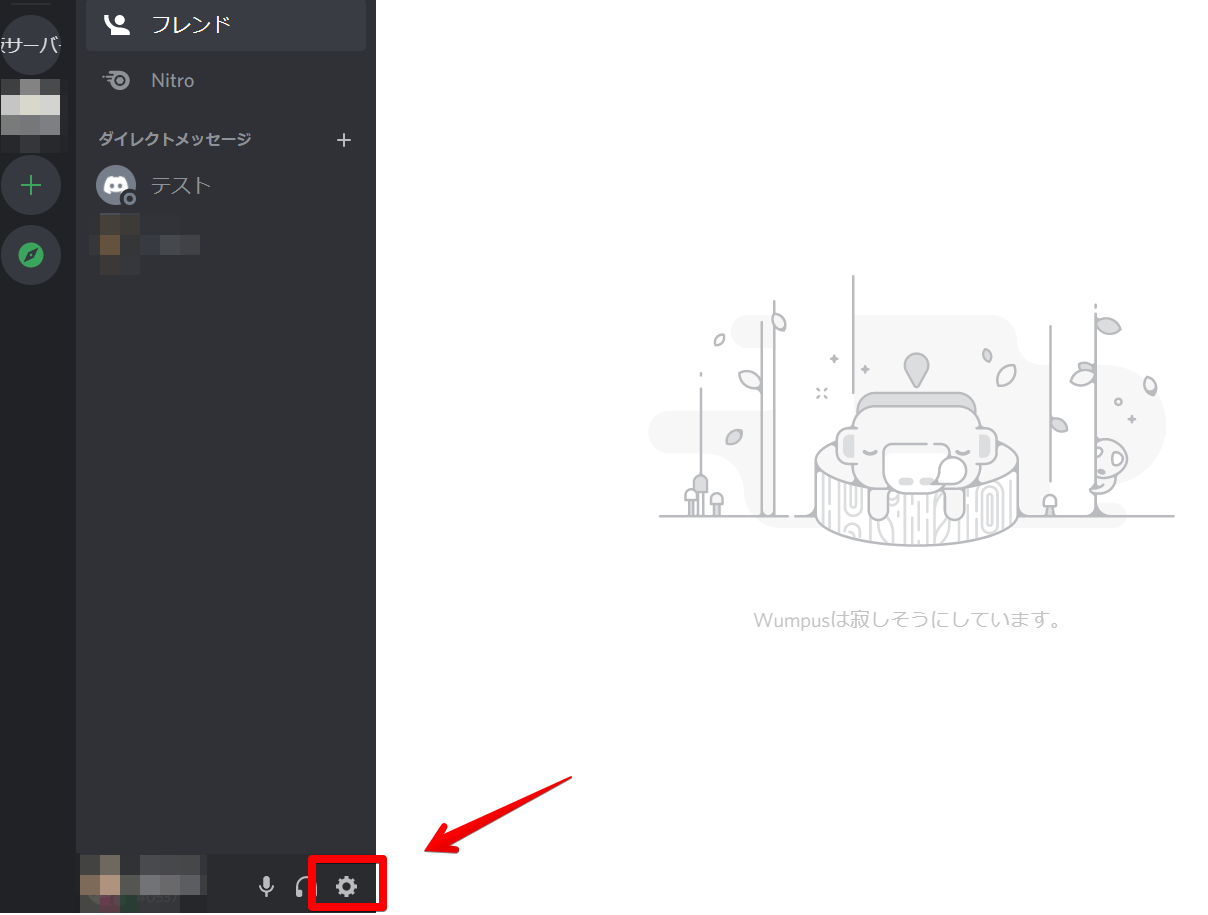
画面左のツールバーの中の「テーマ」をクリック。
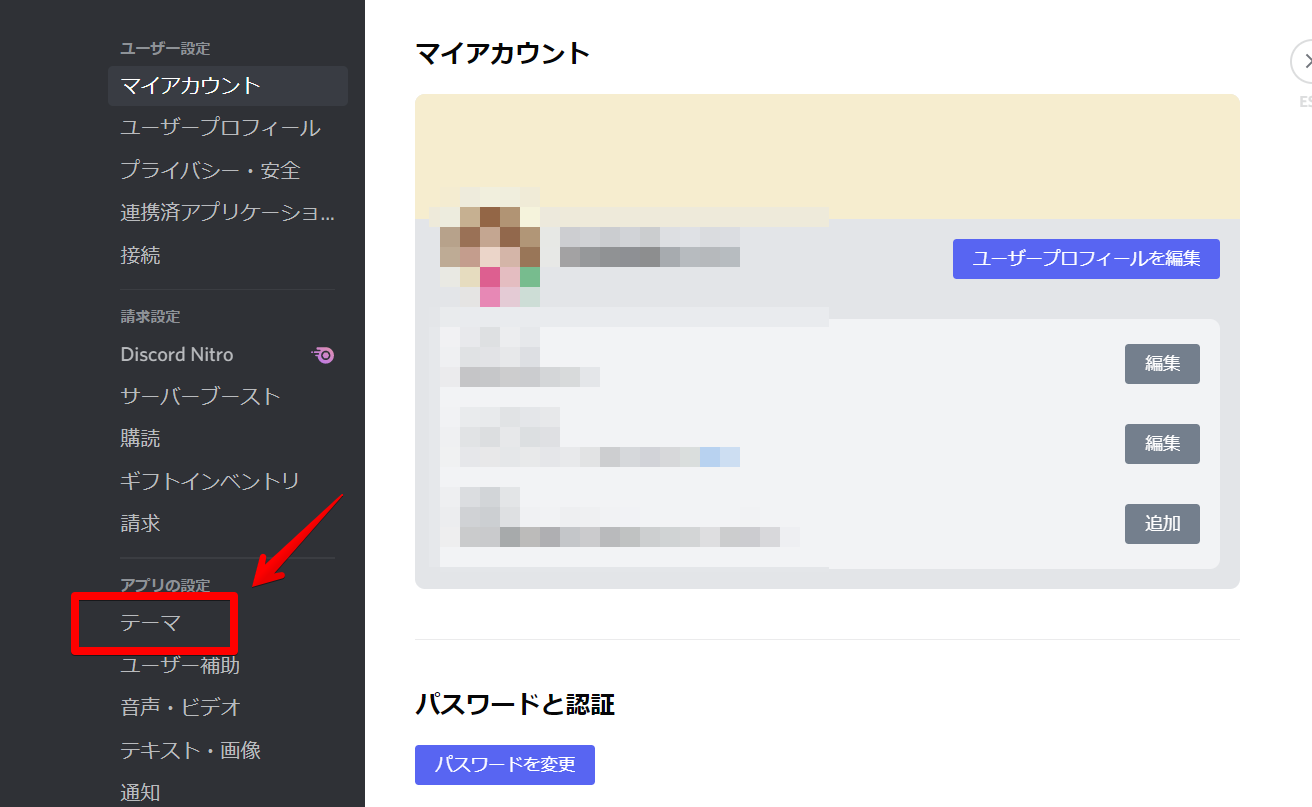
テーマ選択画面になるので、各項目をクリックして背景カラーを変更します。
まずは「ダーク」を選択してみます。
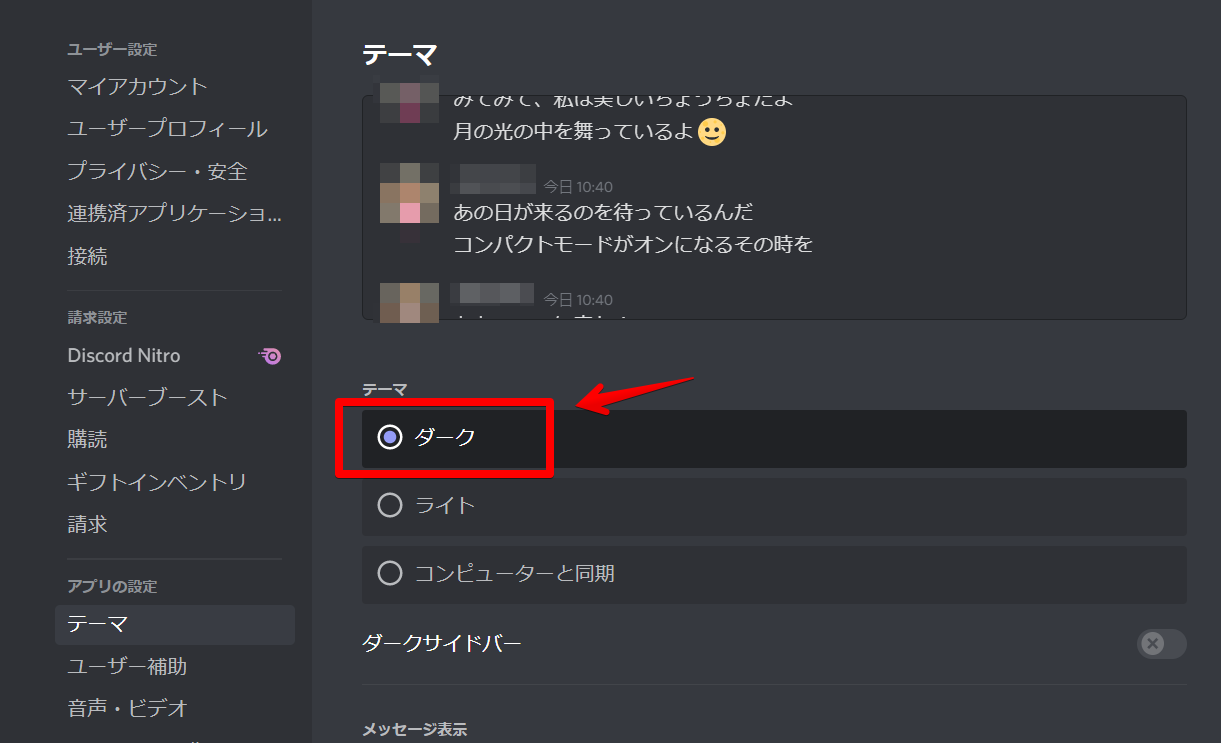
次に「ライト」を選んでみましょう。

「ライト」に設定したとき、下に表示されている「ダークサイドバー」の右のボタンをクリックしてONにすると、左側のサイドバーがダークへ変わります。
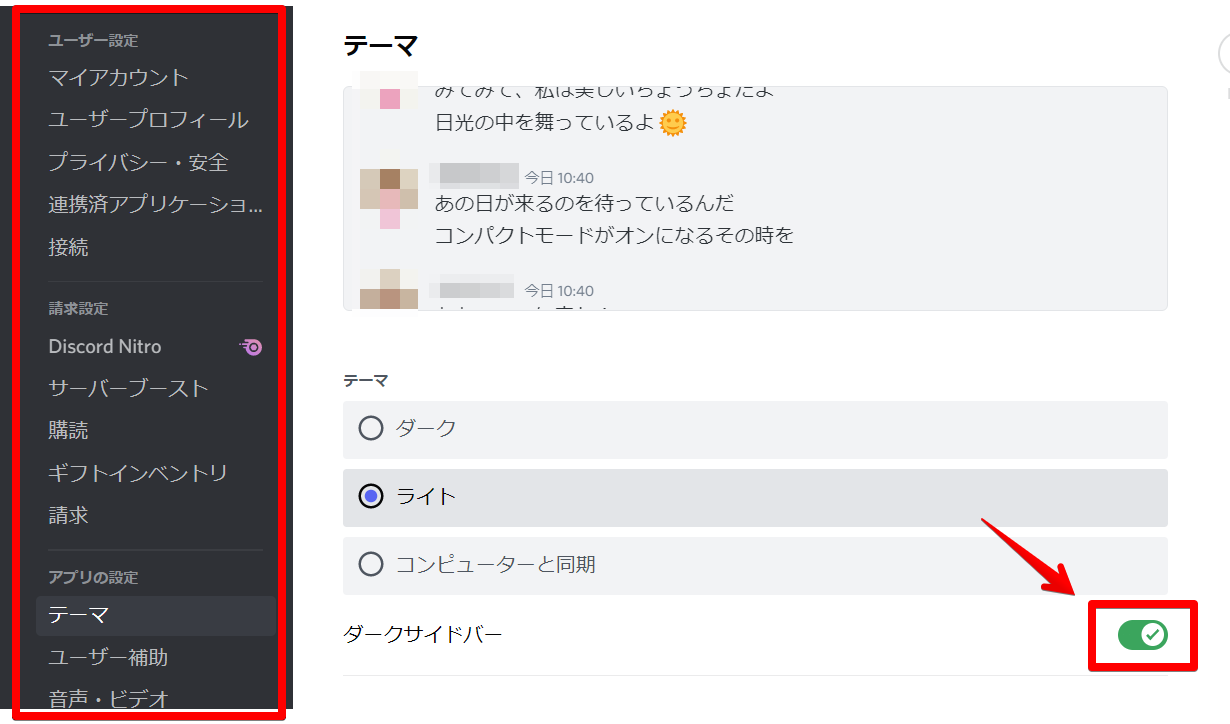
「ダークカラー」、「ライトカラー」、「サイドバーだけダーク」の3種類から好みの背景カラーへ変更しましょう。
また、テーマカラー変更の下に表示されている項目では「メッセージ表示」、「チェットの文字の大きさ」、「メッセージグループ間のスペース」、「拡大率」などをそれぞれ変更できます。
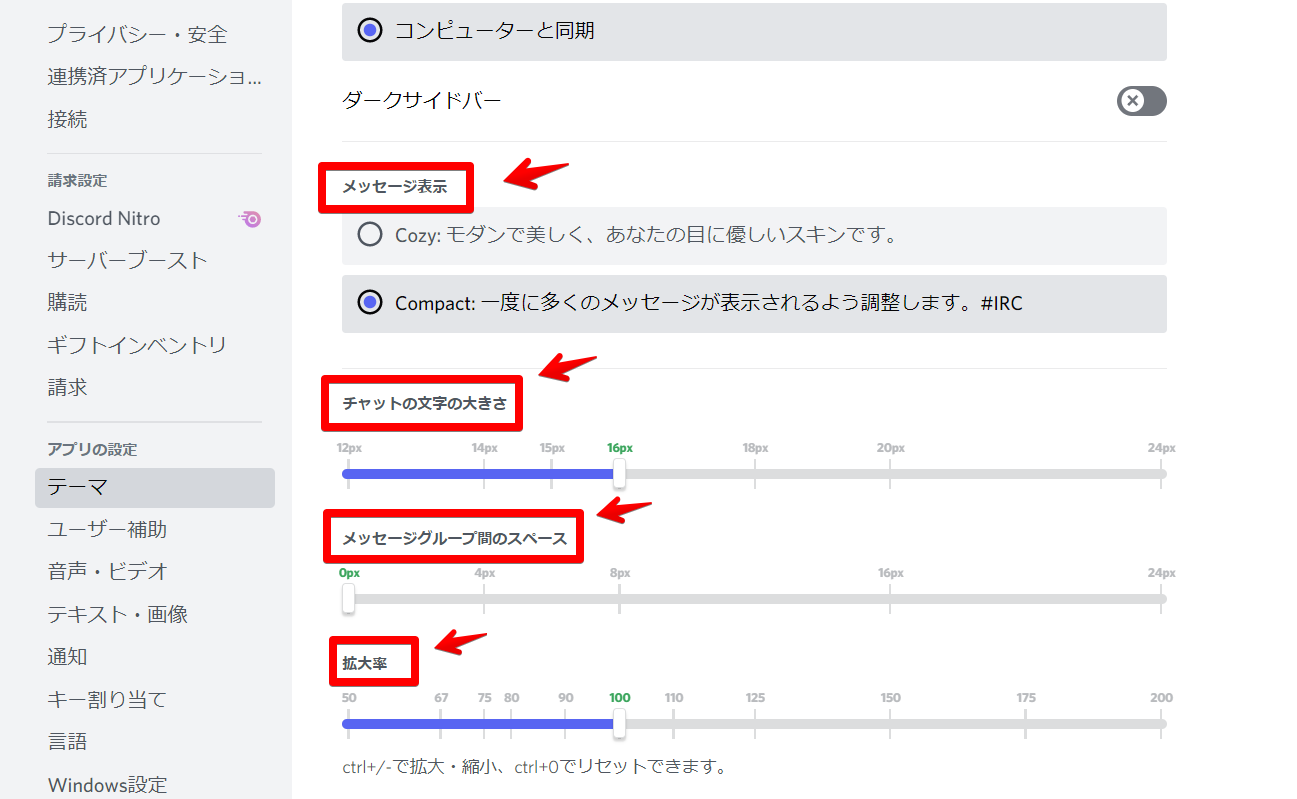
例えば、アイコン付きでチャットを表示させるパターンやコンパクトにチャットを表示させるパターンなど背景のテーマと合わせて、チャットの表示や文字の太さ、間隔などを変えてみても、Discordの雰囲気を変化させられますよ。
Discordはテーマを変更できる!雰囲気を変化しよう
Discordでは、設定から簡単にテーマの背景カラーを変更できます。
非公式のアプリはDiscord側からは認められていないので、最悪の場合はアカウントが停止される恐れもあるということを頭に入れておきましょう。
公式に用意された方法で背景やテーマの変更を試してみてくださいね!